Смена группы вдадельца
Группа владельца файла или директории меняется с помощью команды chgrp. Для смены группы владельца также нужны привилегии суперпользователя, поэтому для их получения нужно воспользоваться командой su или sudo.
Например, мы хотим сменить группу владельца файла test.txt c mikhail на root. Для этого выполним следующие команды:
|
1 |
$ su Password: # chgrp root test.txt # exit exit $ |
С помощью команды ls -la мы можем проверить, что группа файла действительно изменена.
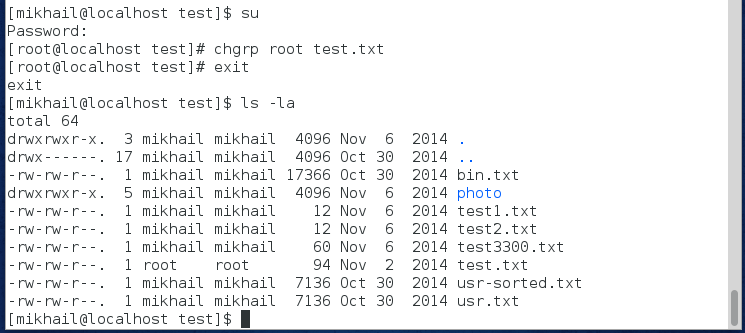
Мы познакомились лишь с малой частью мнопользовательского режима в Linux и лишь базовым использованием нескольких команд. Более подробную информацию о работе этих команд рекомендую найти самостоятельно в документации и страницах руководства к этим командам.
Использование команды в числовом виде
Права записываются одной строкой сразу для трёх типов пользователей:
- владельца файла (u);
- других пользователей, входящих в группу владельца (g);
- всех прочих пользователей (o);
В числовом виде файлу или каталогу устанавливаются абсолютные права , в то же время в символьном виде можно установить отдельные права для разных типов пользователей.
Пример: в числовом виде, установить права rwx-rx-rx:
chmod 755 filename
Пример — значение права «755»
| Владелец | Группа | Остальные | |
|---|---|---|---|
| восьмеричное значение | 7 | 5 | 5 |
| символьная запись | rwx | r-x | r-x |
| обозначение типа пользователя | u | g | o |
Таким образом, права «755» записываются в символьном виде как «rwxr-xr-x». При этом для понимания сути задания прав в Unix-системах полезно знать представление чисел в двоичной системе счисления.
Варианты записи прав пользователя
| двоичная | восьмеричная | символьная | права на файл | права на директорию |
|---|---|---|---|---|
| 000 | — | нет | нет | |
| 001 | 1 | —x | выполнение | чтение файлов и их свойств |
| 010 | 2 | -w- | запись | нет |
| 011 | 3 | -wx | запись и выполнение | всё, кроме чтения списка файлов |
| 100 | 4 | r— | чтение | чтение имён файлов |
| 101 | 5 | r-x | чтение и выполнение | доступ на чтение |
| 110 | 6 | rw- | чтение и запись | чтение имён файлов |
| 111 | 7 | rwx | все права | все права |
Часть разрешений имеет смысл только в сочетании с другими. Из первых четырёх пунктов (не дающих права на чтение файла) для файлов обычно используется только «—», то есть полный запрет доступа к файлу данному типу пользователей. Для директорий из всего списка обычно применяются только 0, 5 и 7 — запрет, чтение и выполнение, и полный доступ.
Суммировав эти коды для трёх типов пользователей, можно получить числовую или символьную запись. Например, chmod 444 {имяфайла}: 400+40+4=444 — все имеют право только на чтение (идентично «r—r—r—»).
Помимо стандартных разрешений ‘rwx’, команда chmod осуществляет также управление битами SGID, SUID и T. Установленные атрибуты SUID или SGID позволяют запускать файл на выполнение с правами владельца файла или группы соответственно.
Для SUID вес — 4000, а для SGID — 2000. Данные атрибуты имеют смысл при установленном соответствующем бите исполнения и обозначаются при символьной записи буквой «s»: и соответственно.
Пример: chmod 4555 {имяфайла} — все имеют право на чтение и выполнение, но запускаться файл на исполнение будет с правами владельца.
Установка SGID для директории приведёт к установке принадлежности каждого нового создаваемого файла к той же группе, к которой принадлежит сама директория, а не к основной группе владельца, как это происходит по умолчанию. SUID для директории не имеет смысла.
sticky bit или restricted deletion flag (t-бит) используется только с директориями. Когда t-бит для директории не установлен, файл в данной директории может удалить (переименовать) любой пользователь, имеющий доступ на запись к данному файлу. Устанавливая t-бит на директорию, мы меняем это правило таким образом, что удалить (переименовать) файл может только владелец этого файла. Следуя приведённой выше кодировке, t-бит имеет вес 1000.
Примечание: Право на запись (w) даёт пользователю возможность записывать или изменять файл, а право на запись для каталога — возможность создавать новые файлы или удалять файлы из этого каталога. Если на каталоге стоит возможность записи (w), то файл внутри этого каталога можно будет удалить, даже если право на запись для него не установлено. (В соответствии с концепцией файловой системы POSIX).
Популярные значения
— Владелец имеет право чтения; никто другой не имеет права выполнять никакие действия — Все пользователи имеют право чтения; владелец может редактировать — Владелец и группа могут читать и редактировать; остальные не имеют права выполнять никаких действий — Все пользователи имеют право чтения; владелец и группа могут редактировать — Все пользователи могут читать и редактировать — Владелец может читать, записывать и запускать на выполнение; никто другой не имеет права выполнять никакие действия — Каждый пользователь может читать, владелец имеет право редактировать и запускать на выполнение — Каждый пользователь имеет право читать и запускать на выполнение; владелец может редактировать — Каждый пользователь может читать, редактировать и запускать на выполнение — Каждый пользователь имеет право читать и запускать на выполнение; удалить файл может только владелец этого файла — Каждый пользователь имеет право читать и запускать на выполнение с правами группы(user group) владельца файла — Владелец и группа имеет право чтения никто другой не имеет права выполнять никакие действия — Каждый пользователь имеет право читать и запускать на выполнение с правами владельца файла
Изменение прав только на файлы или только на папки
Вышеприведённый пример рекурсивного изменения прав на файлы и папки в /home/user/ не так уж и хорош, как может показаться. Мы сделали, чтобы теперь и обычные файлы могли запускаться. Это может привести к проблемам, если среди фалов были примеры программ, на которые специально были выставлены права без запуска, дабы случайно не исполнить хранимые программы. Если бы мы поставили права 600 — мы бы потеряли доступ к подпапкам и файлам, лежащим в них, ибо без права «на исполнение» (оно же — «право перехода по папке»), мы бы не смогли до них добраться.
Так что мухи — отдельно, котлеты — отдельно: зададим права сначала для одних, потом — для других. В этом нам поможет команда find.
find /home/user -type f -exec chmod 600 {} \;
Немного магии Но если присмотреться, всё понятно: найти в /home/user все объекты, типа file (f) и выполнить для них chmod 600.
Или же для директорий:
find /home/user -type d -exec chmod 700 {} \;
Использование команды в числовом виде
Права записываются одной строкой сразу для трёх типов пользователей:
- владельца файла (u);
- других пользователей, входящих в группу владельца (g);
- всех прочих пользователей (o);
В числовом виде файлу или каталогу устанавливаются абсолютные права , в то же время в символьном виде можно установить отдельные права для разных типов пользователей.
Пример: в числовом виде, установить права rwx-rx-rx:
chmod 755 filename
| владелец | группа | остальные | |
|---|---|---|---|
| восьмеричное значение | 7 | 5 | 5 |
| символьная запись | rwx | r-x | r-x |
| обозначение типа пользователя | u | g | o |
Таким образом, права «755» записываются в символьном виде как «rwxr-xr-x». При этом для понимания сути задания прав в Unix-системах полезно знать представление чисел в двоичной системе счисления.
| двоичная | восьмеричная | символьная | права на файл | права на директорию |
|---|---|---|---|---|
| 000 | --- | нет | нет | |
| 001 | 1 | --x | выполнение | чтение файлов и их свойств |
| 010 | 2 | -w- | запись | нет |
| 011 | 3 | -wx | запись и выполнение | всё, кроме чтения списка файлов |
| 100 | 4 | r-- | чтение | чтение имён файлов |
| 101 | 5 | r-x | чтение и выполнение | доступ на чтение |
| 110 | 6 | rw- | чтение и запись | чтение имён файлов |
| 111 | 7 | rwx | все права | все права |
Часть разрешений имеет смысл только в сочетании с другими. Из первых четырёх пунктов (не дающих права на чтение файла) для файлов обычно используется только «—», то есть полный запрет доступа к файлу данному типу пользователей. Для директорий из всего списка обычно применяются только 0, 5 и 7 — запрет, чтение и выполнение, и полный доступ.
Суммировав эти коды для трёх типов пользователей, можно получить числовую или символьную запись. Например, chmod 444 {имяфайла}: 400+40+4=444 — все имеют право только на чтение (идентично «r—r—r—»).
Помимо стандартных разрешений ‘rwx’, команда chmod осуществляет также управление битами SGID, SUID и T. Установленные атрибуты SUID или SGID позволяют запускать файл на выполнение с правами владельца файла или группы соответственно.
Для SUID вес — 4000, а для SGID — 2000. Данные атрибуты имеют смысл при установленном соответствующем бите исполнения и обозначаются при символьной записи буквой «s»: «rwsrwxrwx» и «rwxrwsrwx» соответственно.
Пример: chmod 4555 {имяфайла} — все имеют право на чтение и выполнение, но запускаться файл на исполнение будет с правами владельца.
Установка SGID для директории приведёт к установке принадлежности каждого нового создаваемого файла к той же группе, к которой принадлежит сама директория, а не к основной группе владельца, как это происходит по умолчанию. SUID для директории не имеет смысла.
t-бит используется только с директориями. Когда t-бит для директории не установлен, файл в данной директории может удалить любой пользователь, имеющий доступ на запись к данному файлу. Устанавливая t-бит на директорию, мы меняем это правило таким образом, что удалить файл может только владелец этого файла. Следуя приведённой выше кодировке, t-бит имеет вес 1000.
Примечание: Право на запись даёт пользователю возможность записывать или изменять файл, а право на запись для каталога — возможность создавать новые файлы или удалять файлы из этого каталога. Если на каталоге стоит возможность записи (w), то файл внутри этого каталога можно будет удалить, даже если право на запись для него не установлено. (В соответствии с концепцией файловой системы POSIX).
Популярные значения
- 400 (-r--------)
- Владелец имеет право чтения; никто другой не имеет права выполнять никакие действия
- 644 (-rw-r--r--)
- Все пользователи имеют право чтения; владелец может редактировать
- 660 (-rw-rw----)
- Владелец и группа могут читать и редактировать; остальные не имеют права выполнять никаких действий
- 664 (-rw-rw-r--)
- Все пользователи имеют право чтения; владелец и группа могут редактировать
- 666 (-rw-rw-rw-)
- Все пользователи могут читать и редактировать
- 700 (-rwx------)
- Владелец может читать, записывать и запускать на выполнение; никто другой не имеет права выполнять никакие действия
- 744 (-rwxr--r--)
- Каждый пользователь может читать, владелец имеет право редактировать и запускать на выполнение
- 755 (-rwxr-xr-x)
- Каждый пользователь имеет право читать и запускать на выполнение; владелец может редактировать
- 777 (-rwxrwxrwx)
- Каждый пользователь может читать, редактировать и запускать на выполнение
- 1555 (-r-xr-xr-t)
- Каждый пользователь имеет право читать и запускать на выполнение; удалить файл может только владелец этого файла
- 2555 (-r-xr-sr-x)
- Каждый пользователь имеет право читать и запускать на выполнение с правами группы(user group) владельца файла
- 4555 (-r-sr-xr-x)
- Каждый пользователь имеет право читать и запускать на выполнение с правами владельца файла
Численный метод
Синтаксис команды при использовании числового метода имеет следующий формат:
При использовании числового режима вы можете установить разрешения для всех трех пользовательских классов (владелец, группа и все остальные) одновременно.
Может быть 3 или 4-значное число.
Когда используется 3-значное число, первая цифра представляет права владельца файла, вторая — группу файла, а последняя — всех остальных пользователей.
Каждое разрешение на запись, чтение и выполнение имеет следующее числовое значение:
- (читай) = 4
- (запись) = 2
- (выполнить) = 1
- нет разрешений = 0
Число разрешений для определенного пользовательского класса представлено суммой значений разрешений для этой группы.
Чтобы узнать права доступа к файлу в числовом режиме, просто рассчитайте итоги для всех классов пользователей. Например, чтобы дать разрешение на чтение, запись и выполнение владельцу файла, разрешения на чтение и выполнение для группы файла и только разрешения на чтение для всех остальных пользователей, вы должны сделать следующее:
- Владелец: rwx = 4 + 2 + 1 = 7
- Группа: rx = 4 + 0 + 1 = 5
- Другие: rx = 4 + 0 + 0 = 4
Используя метод выше, мы подходим к числу , которое представляет желаемые разрешения.
Для того, чтобы настроить , и флаги используют четыре цифры номера.
Когда используется 4-значный номер, первая цифра имеет следующее значение:
- УИП = 4
- setgid = 2
- липкий = 1
- без изменений = 0
Следующие три цифры имеют то же значение, что и при использовании трехзначного числа.
Если первая цифра равна 0, ее можно опустить, а режим можно представить тремя цифрами. Числовой режим такой же, как .
Для вычисления числового режима вы также можете использовать другой метод (двоичный метод), но он немного сложнее. Знание того, как рассчитать числовой режим с использованием 4, 2 и 1, достаточно для большинства пользователей.
Вы можете проверить права доступа к файлу в числовой записи, используя команду:
Вот несколько примеров использования команды в числовом режиме:
-
Дайте владельцу файла права на чтение и запись, а также права на чтение только для членов группы и всех остальных пользователей:
-
Дайте владельцу файла права на чтение, запись и выполнение, права на чтение и выполнение для членов группы и никаких разрешений для всех остальных пользователей:
-
Дайте разрешения на чтение, запись и выполнение, а также прикрепите бит к указанному каталогу:
-
Рекурсивно установите разрешения на чтение, запись и выполнение для владельца файла и никаких разрешений для всех других пользователей в данном каталоге:
Синтаксис команды chmod
$ chmod права файл
Из опций единственная, которой я когда-либо пользовался – -R – рекурсивная обработка каталога. Т.е. если повесить права на каталог, то эти же права будут назначены и для всех объектов, вложенных в него (включая другие каталоги).
Символьная нотация
Определимся, что мы хотим сделать. Если нужно установить права – используем знак “=”. Если убрать какие-то права – то знак “-“. Если добавить – знак “+”.
Установит на файл file1.txt права rx для владельца, группы и остальных.
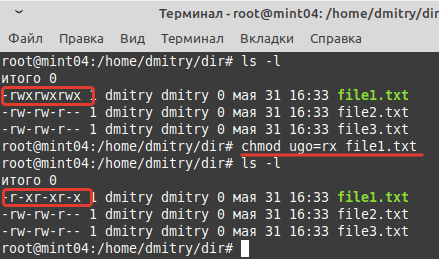 Было-Стало
Было-Стало
Уберёт у остальных право на чтение файла.
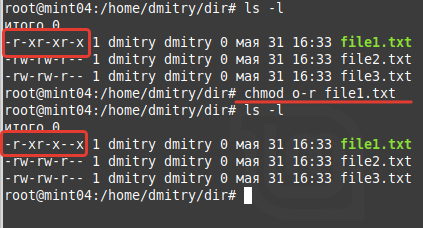
Добавит всем право на выполнение файла.
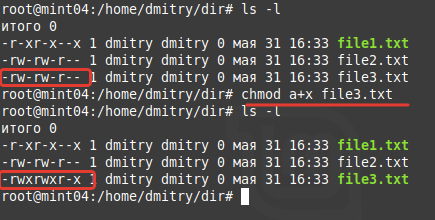
Числовая нотация
Здесь всё аналогично, но придётся немного поскладывать в уме числа. Если подразобраться, то этот способ куда более компактный и быстрый. Его основное отличие – он эквивалентен присваиванию прав, а не добавлению или убавлению какого-либо права.
Например вместо можно было написать .
Чтобы было легче запомнить – вот список:
- 0 – никаких прав
- 1 – только выполнение
- 2 – только запись
- 3 – запись и выполнение
- 4 – только чтение
- 5 – чтение и выполнение
- 6 – чтение и запись
- 7 – чтение запись и выполнение
История языка
Изначально PHP расшифровывался как Personal Home Page Tools — инструменты для создания персональных страниц. Дело в том, что раньше, чтобы сделать функциональный сайт, чаще всего использовали C, Perl и CGI-скрипты. Звучит сложно, на деле — тоже сложно. Единственным способом сделать что-то своё и не изучать при этом три тома по программированию был PHP.
Язык HTML недостаточно гибкий и умеет не так много, как хотелось бы. Разработчики PHP решили расширить возможности гипертекста и сделали такой язык, который можно встраивать прямо в HTML-код, чтобы они работали вместе. Для этого используют операторы или или .
Например, можно сделать так:
В результате на странице получится строчка: «Привет! А вы знаете, что этот код написан на PHP?»
Ещё можно создавать целые PHP-файлы и писать весь код там, а потом просто подключать эти файлы в нужный момент. Получается, что с PHP можно работать в двух режимах: писать код прямо в коде страницы или выносить всё в отдельные файлы.
Примеры использования chmod
Я не буду приводить много примеров, так как там и так все более-менее понятно после пояснения правил создания выражений установки прав. Сначала самый частый случай — разрешить выполнения скрипта владельцу:
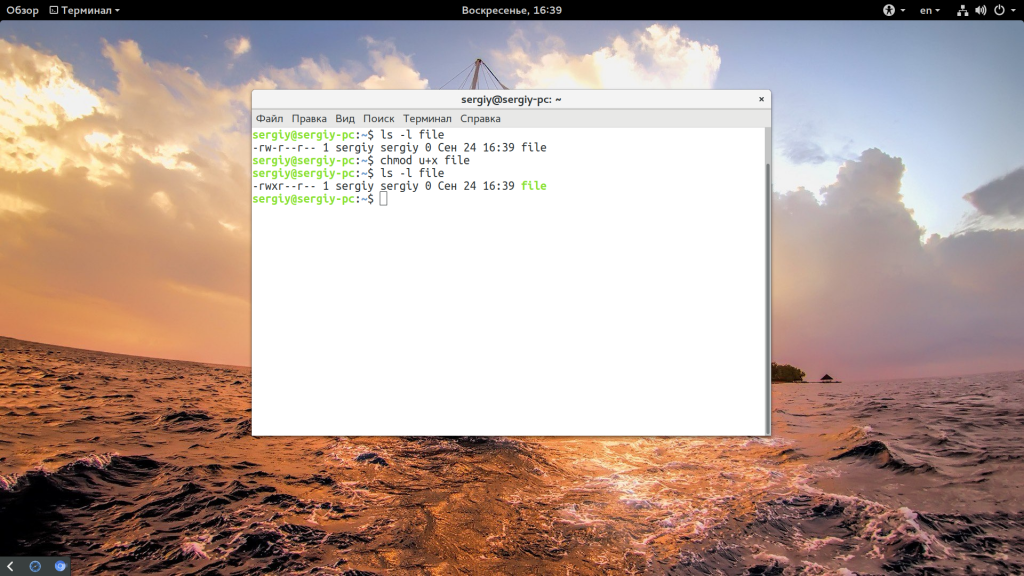
Или можно воспользоваться цифровой записью:
chmod 766 file ls — l file
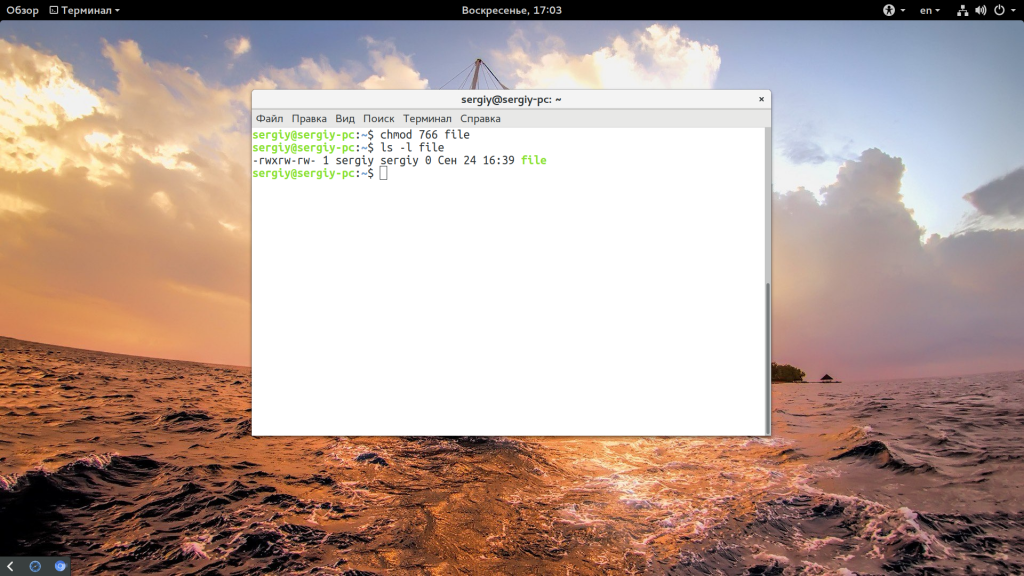
Недостаток цифровой записи в том, что вы не можете модифицировать уже существующие права доступа linux. Например, в первом варианте вы просто добавили флаг выполнения для владельца файла, а все остальные права оставили неизменными. В восьмеричном варианте мы полностью заменили текущие права новыми — все для владельца и чтение/запись для группы и остальных. Как видите, права установлены как и ожидалось. Теперь отключим выполнение владельцем:
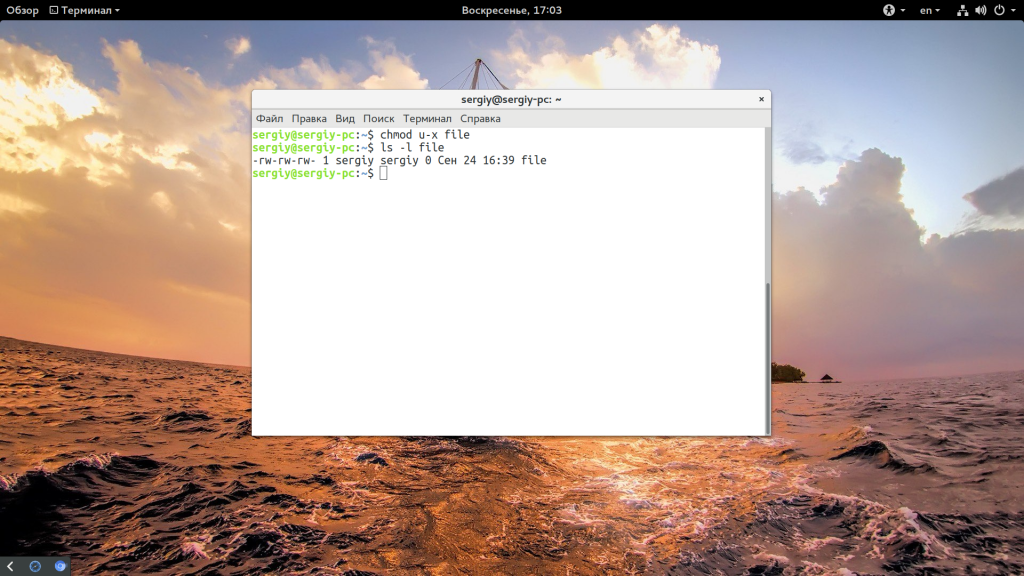
И снова проверяем:
Дальше разрешим только чтение всем, кроме владельца:
chmod 744 file ls -l file
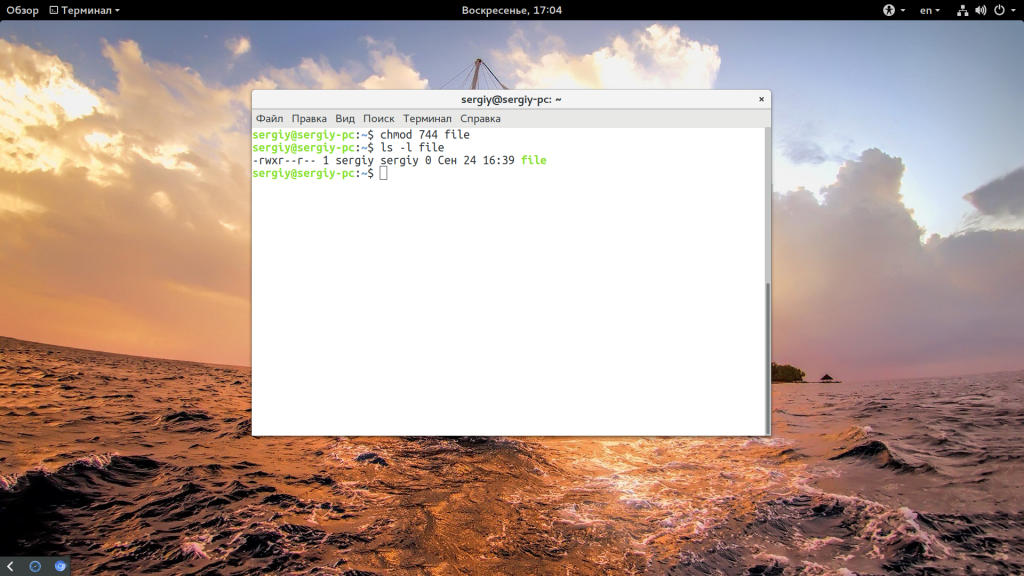
Или отберем все права:
chmod ugo-rwx file
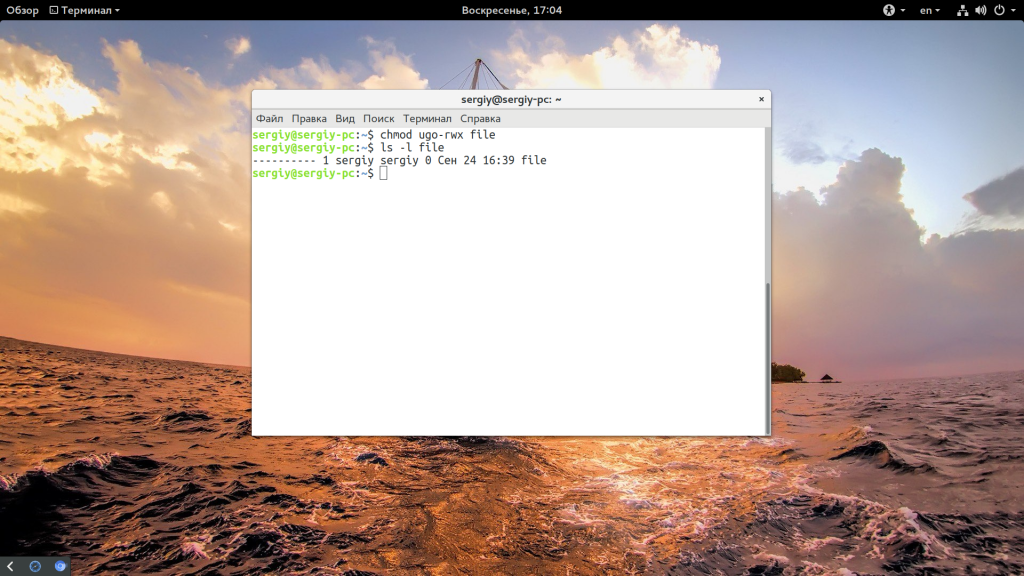
Файлы с правами 000 недоступны никаким пользователям, кроме суперпользователя и владельца. Вернем права обратно:
chmod 755 file ls -l file
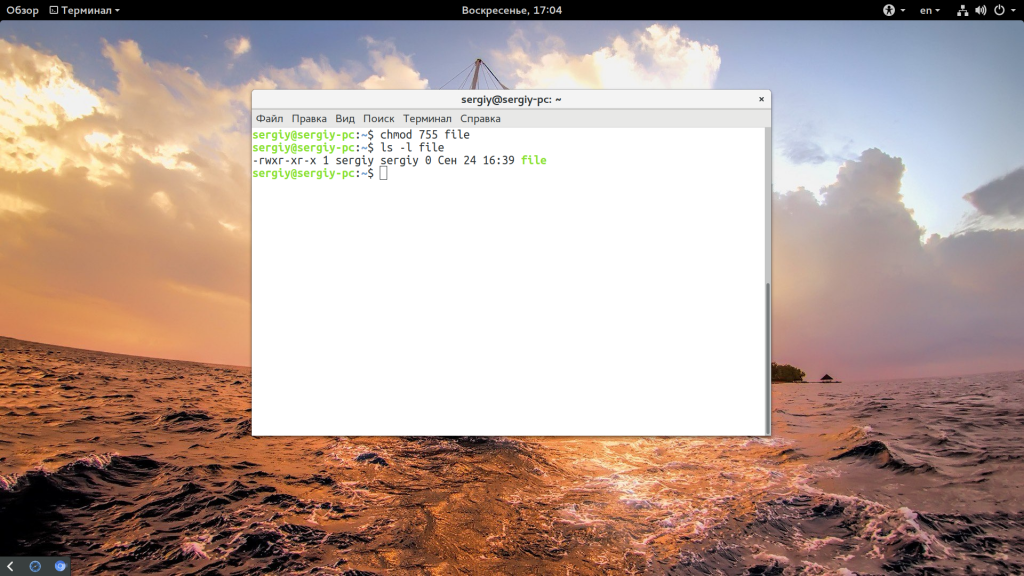
Такая же ситуация с файлами, владельцем которых вы не являетесь, если вы хотите изменить их права — используйте sudo. Из модификаторов прав вы можете конструировать любые последовательности, я думаю тут нет смысла разбирать их все. Для того чтобы поменять права на все файлы в папке используйте опцию -R:
chmod -R ug+rw dir ls -l dir/
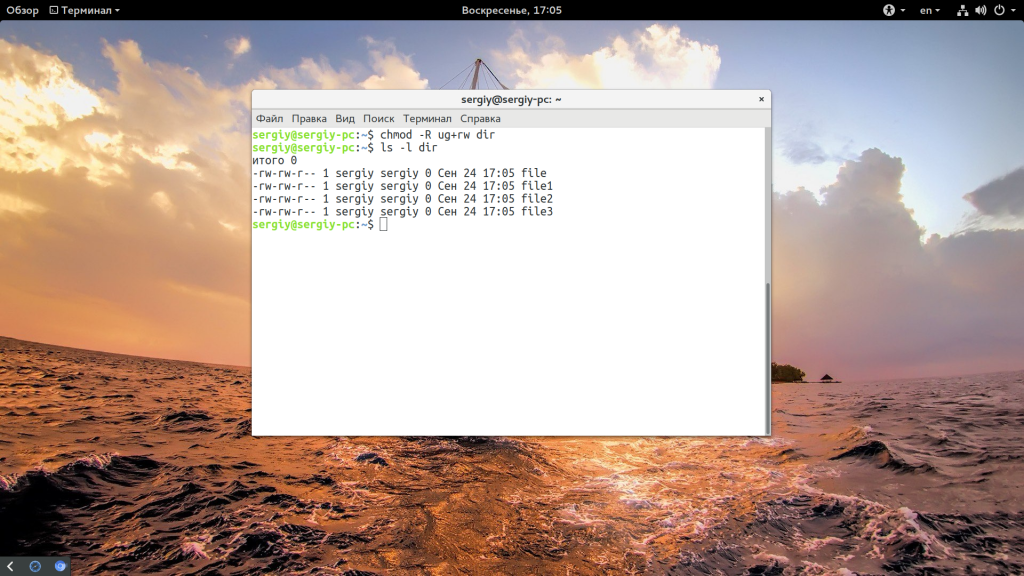
Также вы можете смотреть подробную информацию про вносимые изменения, например:
chmod -Rv ug+rw dir
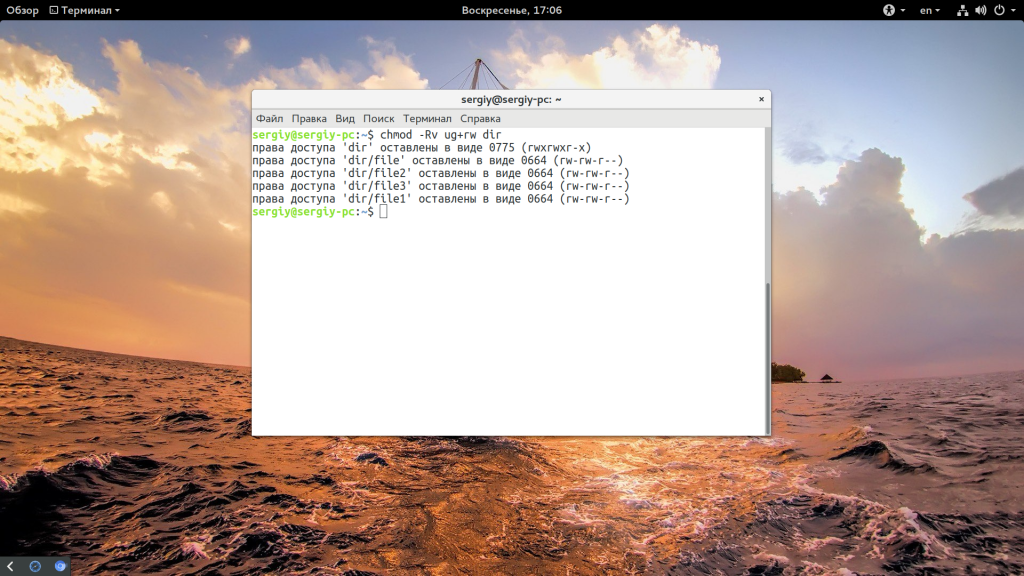
Смена владельца файла
Сменить владельца файла или директории можно с помощью команды chown. Чтобы сменить владельца файла нужны привилегии суперпользователя, которые можно получить с помощью команд su или sudo
Используя su, после выполнения команды chown важно не забыть выполнить команду exit, чтобы «вернуть» права суперпользователя root и продолжить работу под своими правами
Например, мы хотим сменить владельца файла test.txt c mikhail на root. Для этого выполним следующие команды:
|
1 |
$ su Password: # chown root test.txt # exit exit $ |
С помощью команды ls -la мы можем проверить, что владелец файла действительно изменен.
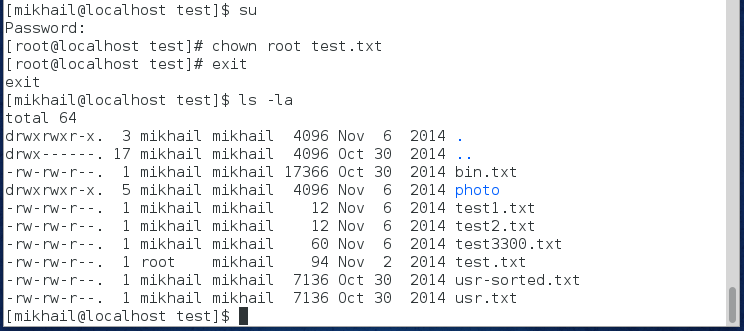
Как убедились все прошло успешно
Кто выполняет действия над файлами
С возможными действиями над файлами и каталогами мы разобрались, теперь разберемся с теми, кто может эти действия совершать:
- владелец файла или каталога (u). Владельцем файла является тот, кто его создал, или получил право владения им;
- группа владельцев файла или каталога (g). Файл получает группу владельцев от первичной группы создателя файла, или группу владельцев может назначить пользователь root;
- все остальные (o);
- a — все пользователи (a). Владелец и группа владельцев и все остальные вместе взятые.
Таким образом получается такая система прав u=rwx / g=rwx / o=rwx. То-есть, что может делать с файлом его владелец, что может делать с файлом группа владельцев и что могут делать с файлом все остальные.
Как поменять права на файлы и папки в cPanel?
Иногда, при смене хостингового провайдера и переносе данных на новый сервер, на данных остаются старые права. Чтобы сменить их, нужно:
1. Зайти в cPanel от имени пользователя
2. В разделе Файлы выбрать Диспетчер файлов (в WHM недоступен, только через сPanel)
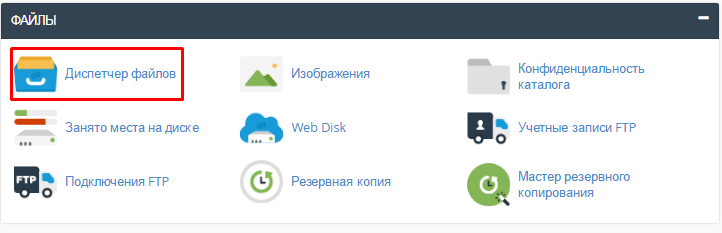
public_html
4. Изменить права для файла/каталога можно двумя способами.
1) Выделить нужную папку/файл и кликнуть на права (непосредственно на цифры, например, 0755):
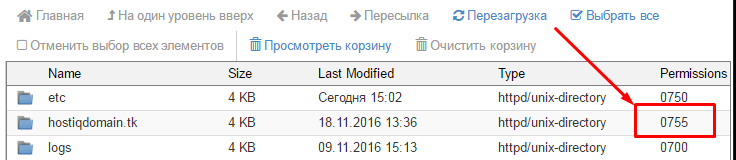
Save
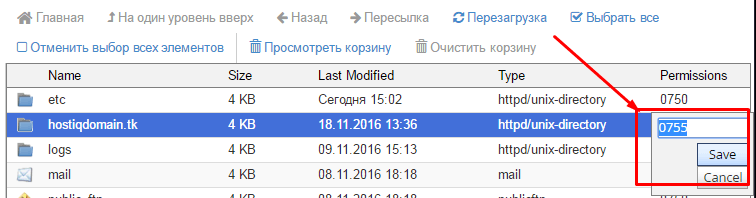
Второй способ изменения прав из меню Диспетчер Файлов:
1) Выделить нужную папку или файл и нажать на иконку Разрешения (функция доступна также при нажатии правой клавиши мыши по файлу/папке).
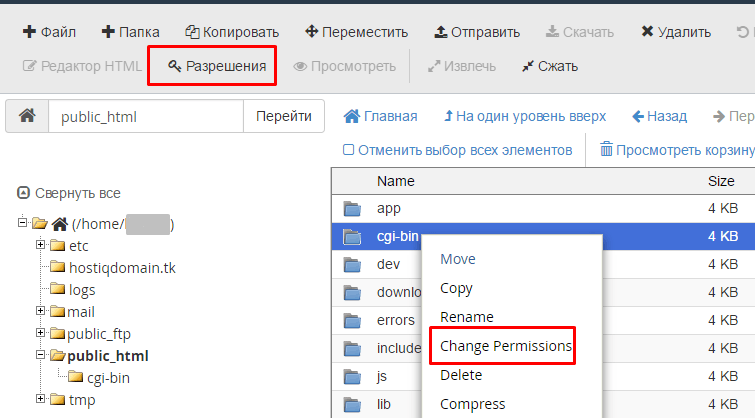
Change Permissions
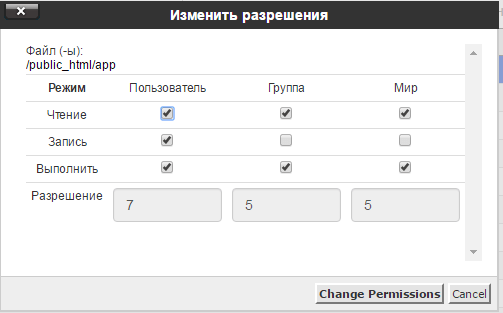
Рекурсивная смена прав и владельцев
Команды chmod и chown умеют работать рекурсивно, то есть изменять права на каталог, спуститься в этот каталог и изменить права на все файлы в нем, если в нем есть подкаталоги то пробежаться и по ним.
Для этого используется опция -R:
root@deb-11:~# chmod -R 644 /home/alex/test/ root@deb-11:~# chown -R alex:testuser /home/alex/test/ root@deb-11:~# ls -l /home/alex/test/ итого 0 -rw-r--r-- 1 alex testuser 0 янв 19 13:12 file1.txt -rw-r--r-- 1 alex testuser 0 янв 19 13:12 file2.txt
Сводка
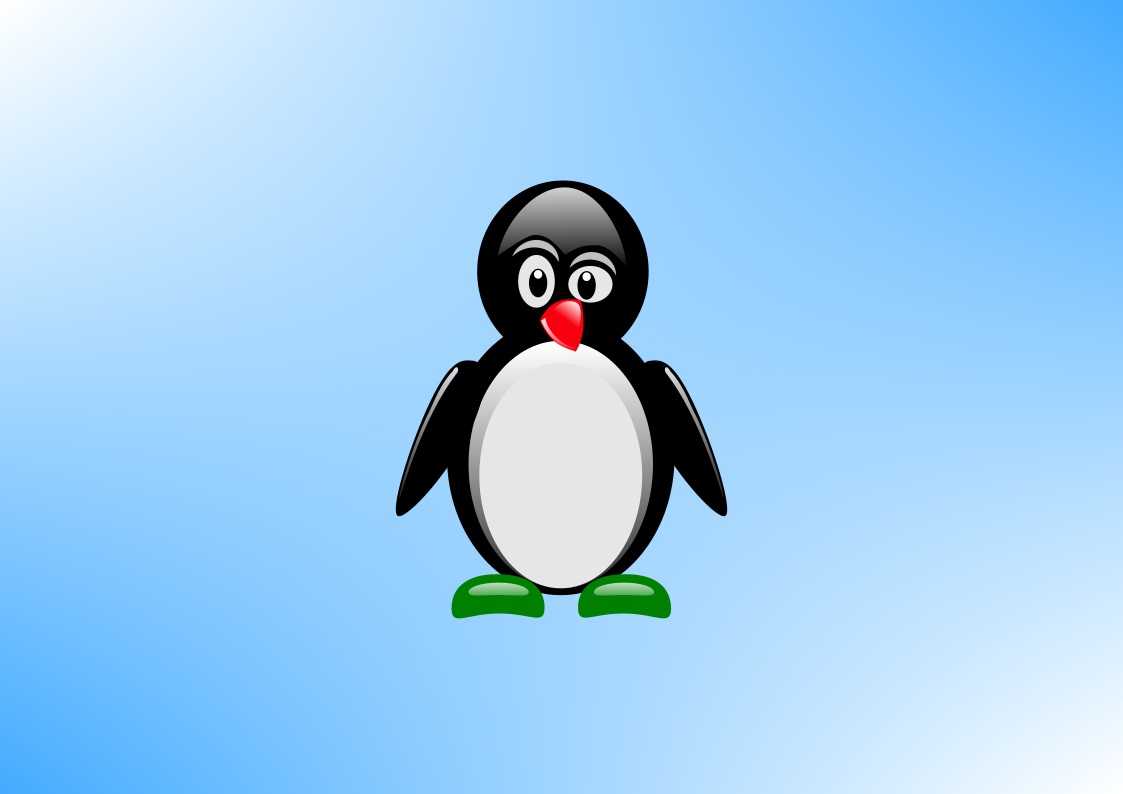
Имя статьи
Стандартные права доступа к файлам в Linux
Описание
В этой статье изучим стандартные права доступа к файлам в Linux. Научимся одним пользователям давать доступ к файлам, а у других его забирать
Linux File Permissions
Прежде чем идти дальше, давайте объясним основную модель разрешений Linux.
В Linux каждый файл связан с владельцем и группой и ему назначены права доступа для трех разных классов пользователей:
Владелец файла. Участники группы. Другие (все остальные).
Владелец файла может быть изменен с помощью команд и .
Существует три типа прав доступа к файлам, которые применяются к каждому классу:
Разрешение на чтение. Разрешение на запись. Разрешение на выполнение.
Эта концепция позволяет вам указать, каким пользователям разрешено читать файл, записывать в файл или выполнять файл.
Права доступа к файлам можно просмотреть с помощью команды :
Первый символ показывает тип файла. Это может быть обычный файл ( ), каталог ( ), символическая ссылка ( ) или любой другой специальный тип файла.
Следующие девять символов представляют права доступа к файлу, три тройки по три символа в каждом. Первый триплет показывает разрешения владельца, второй — разрешения группы, а последний триплет — разрешения всех остальных. Разрешения могут иметь различное значение в зависимости от типа файла.
В приведенном выше примере ( ) означает, что владелец файла имеет разрешения на чтение и запись ( ), группа и другие пользователи имеют только разрешения на чтение ( ).
Каждая из трех тройок разрешений может состоять из следующих символов и иметь разные эффекты в зависимости от того, заданы они для файла или для каталога:
Влияние разрешений на файлы
| разрешение | символ | Значение в файле |
|---|---|---|
| Читать | Файл не читается. Вы не можете просматривать содержимое файла. | |
| Файл доступен для чтения. | ||
| Написать | Файл не может быть изменен или изменен. | |
| Файл может быть изменен или изменен. | ||
| казнить | Файл не может быть выполнен. | |
| Файл может быть выполнен. | ||
| Если он найден в триплете он устанавливает бит . Если он найден в триплете, он устанавливает бит . Это также означает, что установлен флаг . Когда в исполняемом файле флаги или , файл исполняется с правами владельца файла и / или группы. | ||
| То же, что и но флаг не установлен. Этот флаг редко используется в файлах. | ||
| Если он найден в триплете он устанавливает бит. Это также означает, что установлен флаг . Этот флаг бесполезен для файлов. | ||
| То же, что и но флаг не установлен. Этот флаг бесполезен для файлов. |
Влияние разрешений на каталоги (папки)
В Linux каталоги — это специальные типы файлов, которые содержат другие файлы и каталоги.
| разрешение | символ | Значение по каталогу |
|---|---|---|
| Читать | Содержимое каталога не может быть показано. | |
| Содержимое каталога может быть показано. (Например, вы можете перечислить файлы внутри каталога с помощью .) | ||
| Написать | Содержимое каталога не может быть изменено. | |
| Содержимое каталога может быть изменено. (Например, вы не можете создавать новые файлы, удалять файлы .. и т. д.) | ||
| казнить | Каталог не может быть изменен на. | |
| Каталог может быть перемещен с помощью . | ||
| Если он найден в триплете, он устанавливает бит . Если он найден в триплете, он устанавливает бит . Это также означает, что установлен флаг . Когда в каталоге флаг новые файлы, созданные в нем, наследуют идентификатор группы каталогов (GID) вместо идентификатора основной группы пользователя, создавшего файл. не влияет на каталоги. | ||
| То же, что и но флаг не установлен. Этот флаг бесполезен для каталогов. | ||
| Если он найден в триплете он устанавливает бит. Это также означает, что установлен флаг . Если для каталога установлен бит закрепления, только владелец файла, владелец каталога или пользователь с правами администратора могут удалять или переименовывать файлы в каталоге. | ||
| То же, что и но флаг не установлен. Этот флаг бесполезен для каталогов. |
Почему программисты ненавидят PHP
Если вы были хоть на одном форуме для программистов, то могли увидеть множество негативных высказываний.
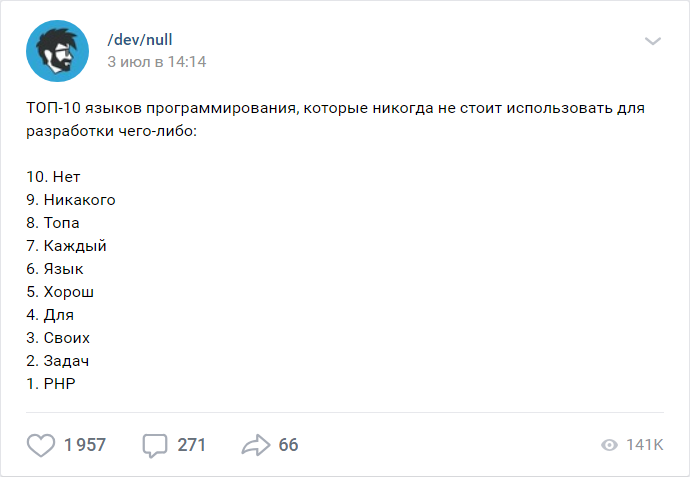
10 худших языков программирования
Одна из причин ненависти к PHP — переменные. Если в других языках их нужно объявить заранее, да еще и указав тип, то в PHP можно просто поставить знак «$» в любой части кода.
Сравните код на C:
И код на PHP
С одной стороны, это упрощает жизнь. С другой — в переменную можно поместить что угодно и когда угодно. У них нет какого-то типа, а это значит, что число запросто может стать строкой. Если вы этого не хотели, то вместо вычислений вы получите ошибку. Это и дар, и проклятие одновременно.
Следующая причина — смешанный код. PHP приходится использовать в файлах с версткой HTML. Это затрудняет работу с кодом, потому что не всегда можно легко найти нужный фрагмент или понять, где ты находишься сейчас.
Другие языки, вроде JavaScript, можно выносить в отдельный файл и оттуда взаимодействовать со страницей. В PHP же это будет выглядеть так:
То есть исходный код является смесью двух языков. Хотя этого можно избежать, если не писать код в этом же файле, а подключать другие, как это было в примере с подключением шапки и футера.
Еще PHP достаточно прост в изучении, поэтому на нем создано около 83% сайтов по всему интернету. Его простота стала причиной появления миллионов сайтов с кривым кодом. Поэтому можно сказать, что ненависть вызвана неопытными разработчиками.
Новички любят всё усложнять и пишут так:
Хотя можно написать так:
И хотя таких примеров много и в других языках, именно простота PHP послужила благоприятной средой для появления всего этого добра. Если на C# придется постараться, чтобы заставить кривой код работать, то PHP постарается за вас.
Также можно сказать, что определенная доля предвзятости будет всегда. В новых версиях языка исправлено очень много ошибок, но программисты все равно продолжают смеяться над ними, потому что сложилась такая традиция.
В старых версиях была уязвимость, которая позволяла создать переменную через ссылку. То есть если сейчас из ссылки ?var=5 мы получим ячейку в супермассив $_GET, раньше создавалась еще и переменная $var. И если программист забывал выполнить проверку всех данных, то его сайт был в опасности. Сейчас этой уязвимости нет, как и многих других, но мнение людей все равно не меняется.
У PHP на самом деле много недостатков:
- неудобная работа с объектами;
- огромное количество встроенных функций, которое замедляет загрузку и ограничивает в выборе имени для своих функций;
- небольшое количество пакетов и фреймворков;
- неудобные регулярные выражения;
- отсутствие многопоточности и так далее.
Многие ошибки исправляются, и с каждой версией их становится меньше, хотя PHP считают «мертвым» языком уже больше 20 лет.
Общая информация о правах доступа
Всего предусмотрено три варианта прав:
- чтение, обозначаемое буквой ,
- запись, используется (w),
- запуск файла (x).
Но это касается только файлов. Если речь идет о каталогах, то под правом доступа подразумевается, что пользователь сможет его открыть и просмотреть содержимое.
Администратор сервера может разделять пользователей по группам и давать каждой из них (либо же индивидуально каждому по имени) отдельные права доступа. При этом нужно понимать, что root админа не касаются эти права, он имеет неограниченный доступ на просмотр и изменение файлов.
Узнать Linux права пользователя на папку очень просто. Для этого используется команда:
ls -l имя каталога
Наглядно её использование можно увидеть на следующем примере:
ls -l certs.xml
После введения такой команды вы получите в ответ:
-r-r-- 1 denis 2115693 Jun 11 12:11 certs.xml
Расшифровывается написанное так:
- — (1 символ) — символьное обозначение файла, если каталог, то буква d;
- r-(максимально 3 символа) — отображают непосредственно права доступа, то есть — чтение, запись и запуск на выполнение, в данном примере пользователь может лишь читать файл, внесение изменений и запуск запрещены;
- r- (максимум 3 символа) — аналогично предыдущему, но показывают права уже группы владельцев, куда входит данный пользователь, соответственно, они могут читать файл, но не могут его отправлять на выполнение или изменять;
- — (еще 3 символа) — показывают права доступа для других пользователей, то есть данный файл никто кроме администратора не сможет даже прочитать, при попытке зайти в него будет выведено на экран сообщение Access denied.
В операционной системе Linux права пользователя на папку можно задать при помощи команды chmod. Это можно сделать одним из двух способов — символьным или абсолютным. В первом случае задаются символы, которые обозначают для пользователя возможности работы с файлами — r, w, x (чтение, редактирование и запись). Но в UNIX намного практичнее использовать абсолютный метод. В чем он заключается можно детально разобраться на примере:
rw-r--
Этот набор символов означает, что пользователь может лишь читать и изменять файл (r и w). При этом члены его группы могут лишь открывать его для просмотра, а посторонние и вовсе не имеют к данным доступа.
Теперь давайте возьмем лишь права только владельца файла: rw-. Ему разрешено чтение, держим в памяти 1, а также редактирование, запоминаем ещё 1. Поскольку запуск запрещен, то добавляем 0 и получаем в итоге цифру 110. Если её перевести из двоичной системы в восьмеричную, то выйдет 6. Для перевода других чисел вы всегда сможете воспользоваться приведенной ниже таблицей.
Таблица 1. Преобразование из двоичной в восьмеричную систему
| Двоичная система | Восьмеричная система | Двоичная система | Восьмеричная система |
| 000 | 100 | 4 | |
| 001 | 1 | 101 | 5 |
| 010 | 2 | 110 | 6 |
| 011 | 3 | 111 | 7 |
Если по подобию разобрать на числа права группы владельца, то выйдет 100. При его переводе в восьмеричную систему останется 4. У посторонних набор и вовсе прост — 000. При переводе останется просто 0. Итак, общие права доступа для данного файла — 640 и чтобы их установить, требуется лишь внести команду следующего формата:
chmod 640 имя_файла
Чаще всего в практике применяются следующие варианты чисел для команды:
- 644 — владелец читает и редактирует файл, в то время как другие лишь могут просмотреть содержимое;
- 666 — доступ для чтения и перезаписи для всех;
- 777 — полный допуск, включая запуск для выполнения, имеющийся у любого пользователя.
Если облака для вас
не просто теория
Широкий спектр услуг
по выделенным северам
и мультиклауд-решениям
Конфигурация VPS и бесплатный тест уже через 2 минуты
Сконфигурировать VPS
Организация вашей IT-инфраструктуры на основе мультиклауд-решения
Запросить КП
Символьный метод оптимальнее только в одном случае, если необходимо быстро сделать файл скрипта (script) исполнимым. Например, для этого потребуется лишь прописать команду:
chmod +x script
А если нужно запретить выполнение, то просто укажите -х, это будет выглядеть так:
chmod -x script
Получить все необходимые детали относительно применения символьного метода можно, вызвав инструкцию с помощью команды
man chmod.
Какие бывают права доступа в Linux?
- Чтение (read, “r”, 100 (4)) – для файлов это означает, что можно ознакомиться с его содержимым. Для каталога – показать его содержимое.
- Запись (write, “w” 010 (2)) – для файлов это – изменить содержимое. Для каталога – манипуляции с файлами внутри каталога (есть нюансы).
- Выполнение (execute, “x” 001 (1)) – для файлов – запустить файл на выполнение. Для каталога – перейти в него и получить атрибуты файлов (не имена). Нюанс, о котором говорил про “w” на каталоге – работает вместе с “x”.
Обратите внимание на числовые коды – их можно использовать вместо буквенных. Например, если нужно назначить право на выполнение – можно установить код 1
Если – на чтение и выполнение – то 5 (4+1). Если на всё – то 7 (4+2+1).


































